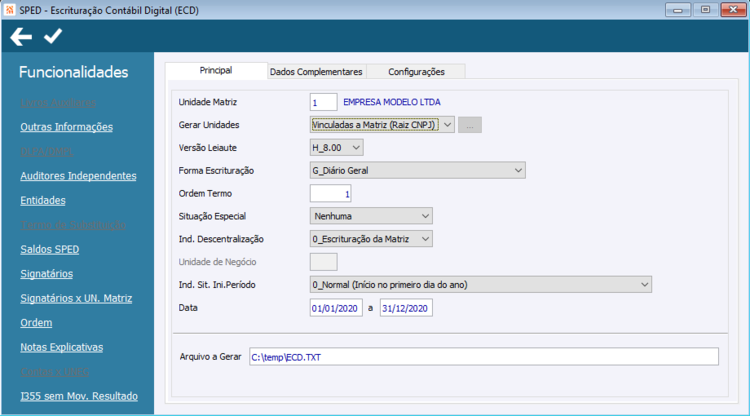CC - Como Fazer - SPED Contábil digital (V.8.00)
Índice
- 1 Escrituração Contábil Digital (ECD)
- 1.1 Quais são os principais objetivos do ECD?
- 1.2 Quais as legislações da ECD?
- 1.3 Quem está obrigado a enquadrar-se nesta legislação?
- 1.4 Quais obrigações Acessórias Dispensadas no Caso de Transmissão da Escrituração Via Sped Contábil?
- 1.5 Qual é o prazo de entrega?
- 1.6 Quais livros abrangidos pelo Sped Contábil?
- 1.7 Quais as regras de convivência entre os livros abrangidos pelo Sped Contábil?
- 1.8 O que é o Hash do livro?
- 1.9 Qual a quantidade de livros por arquivo e quantidade de arquivos por ano-calendário?
- 1.10 Como validar e para quem enviar o arquivo gerado?
- 1.11 Como funciona a autenticação dos livros nas juntas comerciais?
- 1.12 Quais as regras para a assinatura do Livro Digital?
- 1.13 Qual a multa por atraso na entrega da ECD?
- 1.14 Caso o sistema não esteja reconhecendo o certificado digital, como proceder?
- 1.15 Quais as configurações necessárias para consultar a situação da escrituração no PGE do Sped Contábil?
- 1.16 O que fazer com livro digital extraviado ou corrompido?
- 1.17 Como consultar a situação da ECD?
- 1.18 Como tratar período societário diferente do período fiscal?
- 1.19 Quem acessa e compartilha as informações transmitidas?
- 1.20 Qual é o formato e a estrutura do arquivo que deverá ser gerado?
- 1.21 Como a ECD será entregue?
- 1.22 O que deve ser feito no módulo Contábil antes da geração do arquivo?
- 1.23 O que deve ser atualizado/parametrizado?
- 1.24 PARÂMETROS DO SPED CONTÁBIL:
- 1.25 Como fazer os arquivos com Diário Auxiliar de Clientes e Fornecedores?
- 1.26 Como efetuar o mapeamento do Plano Referencial?
- 1.27 Como proceder para empresas com Sociedade em Conta de Participação – SCP?
- 1.28 Como gerar a escrituração da SCP?
- 1.29 Como gerar a escrituração da Ostensiva?
- 1.30 Como gerar a escrituração da SCP?
- 1.31 Como gerar a escrituração da ostensiva?
- 1.32 Quais parametrizações são necessárias para a geração do registro I155?
- 1.33 Quais parametrizações são necessárias para a geração do registro I157?
- 1.34 O que são os Saldos mensais SPED?
- 1.35 Como gerar os Saldos mensais SPED?
- 1.36 Como utilizar os saldos mensais?
- 1.37 Como efetuar a substituição do Livro Digital transmitido?
- 1.38 Quais as situações possíveis de substituição?
- 1.39 Qual o procedimento para uso do Termo de Substituição?
- 1.40 Como cadastrar notas explicativas?
- 1.41 Como informar a natureza das subcontas desejadas?
- 1.42 Como gerar o Registro J150 quando a empresa não possui movimentação para as contas de resultado (DRE)?
- 1.43 Como fazer para não enviar saldos zerados no Plano de Contas (Registro I050) e Balanço Patrimonial (Registro J100)?
- 2 Quem deve entregar o Bloco K?
- 2.1 Quais informações são necessárias estarem cadastradas para geração do Bloco K da ECD?
- 2.2 Onde estão localizadas as rotinas que necessito parametrizar antes de lançar meus saldos consolidados?
- 2.3 Qual a ordem que os meus parâmetros devem ser efetuados?
- 2.4 Como cadastrar o período da consolidação?
- 2.5 Como cadastrar a relação das empresas consolidadas?
- 2.6 Como informar os eventos societários ocorridos com a minha empresa consolidada no período?
- 2.7 Como cadastrar o plano consolidado?
- 2.8 Como cadastrar os planos das empresas consolidadas?
- 2.9 Como criar o mapeamento entre o plano Consolidado e os planos das empresas consolidadas?
- 2.10 Como cadastrar os saldos do plano consolidado?
- 2.11 Como faço para lançar as minhas eliminações do saldo consolidado?
- 2.12 Como gerar o Bloco K na ECD?
Escrituração Contábil Digital (ECD)
A ECD – Escrituração Contábil Digital compreende a versão digital de livros contábeis, para fins fiscais e previdenciários, foi instituída pela instrução normativa 787/07 e abrange os livros: Diário Auxiliar, Balancete Diário, Diário Resumido (Diário com Escrituração Resumida que é vinculado ao livro auxiliar), Razão Auxiliar e Escrituração SPC Mantida pelo sócio Ostensivo. Somente é considerada válida após a confirmação de recebimento do arquivo e, quando for o caso, após a autenticação pelos órgãos de registros.
A autoria e validade jurídica da ECD são garantidas pela assinatura digital, do representante legal e contabilista, no arquivo.
Quais são os principais objetivos do ECD?
Promover a integração dos fiscos, mediante a padronização e compartilhamento das informações contábeis e fiscais, respeitadas as restrições legais de acesso;
Racionalizar e uniformizar as obrigações acessórias para os contribuintes, com o estabelecimento de transmissão única de distintas obrigações acessórias de diferentes órgãos fiscalizadores; e
Tornar mais célere a identificação de ilícitos tributários, com a melhoria do controle dos processos, a rapidez no acesso às informações e a fiscalização mais efetiva das operações com o cruzamento de dados e auditoria eletrônica.
Quais as legislações da ECD?
Decreto no 6.022, de 22 de janeiro de 2007, e alterações posteriores – Instituiu o Sistema Público de Escrituração Digital - SPED.
Decreto nº 8.683, de 26 de fevereiro de 2016 – Altera o Decreto nº 1.800, de 30 de janeiro de 1996, que regulamenta a Lei nº 8.934, de 18 de novembro de 1994, e dá outras providências.
Decreto nº 9.555, de 6 de novembro de 2018 – Dispõe sobre a autenticação de livros contábeis de pessoas jurídicas não sujeitas ao Registro do Comércio.
Comunicado Técnico do Conselho Federal de Contabilidade (CFC) – CTG 2001 (R2) – Define as formalidades da escrituração contábil em forma digital para fins de atendimento ao Sistema Público de Escrituração Digital (Sped).
Interpretação Técnica do CFC – ITG 2000 (R1) – Escrituração Contábil.
Instrução Normativa RFB nº 1.774, de 22 de dezembro de 2017 – Dispõe sobre a Escrituração Contábil Digital.
Instrução Normativa RFB nº 1.856, de 13 de dezembro de 2018 – Altera a Instrução Normativa RFB nº 1.774/2017, que dispõe sobre a Escrituração Contábil Digital.
Ato Declaratório Executivo Cofis nº 64, de 25 de novembro de 2019 – Dispõe do Manual de Orientação do Leiaute 8 da Escrituração Contábil Digital (ECD).
Quem está obrigado a enquadrar-se nesta legislação?
Segundo o art. 3o da Instrução Normativa RFB no 1.774/2017:
Art. 3º Deverão apresentar a Escrituração Contábil Digital (ECD) todas as pessoas jurídicas obrigadas a manter escrituração contábil nos termos da legislação comercial, inclusive as equiparadas, as imunes e as isentas.
§ 1º A obrigatoriedade a que se refere este artigo não se aplica:
I - às pessoas jurídicas optantes pelo Regime Especial Unificado de Arrecadação de Tributos e Contribuições devidos pelas Microempresas e Empresas de Pequeno Porte (Simples Nacional), de que trata a Lei Complementar nº 123, de 14 de dezembro de 2006;
II - aos órgãos públicos, às autarquias e às fundações públicas;
III - às pessoas jurídicas inativas, assim consideradas aquelas que não tenham efetuado qualquer atividade operacional, não operacional, patrimonial ou financeira, inclusive aplicação no mercado financeiro ou de capitais, durante todo o ano-calendário, as quais deverão cumprir as obrigações acessórias previstas na legislação específica;
IV - às pessoas jurídicas imunes e isentas que auferirem receitas, doações, incentivos, subvenções, contribuições, auxílios, convênios e ingressos assemelhados, cuja soma seja inferior a R$ 1.200.000,00 (um milhão e duzentos mil reais) no ano-calendário a que se refere a escrituração contábil, ou proporcional ao período; e
V - às pessoas jurídicas tributadas com base no lucro presumido que optem pelo disposto no parágrafo único do art. 45 da Lei nº 8.981, de 20 de janeiro de 1995.
§2º A exceções de que tratam os incisos I e V do §1º não se aplicam: à Micro Empresa (ME) ou Empresa de Pequeno Porte (EPP) que receber aporte de capital na forma prevista nos arts. 61-A a 61-D da Lei Complementar nº 123, de 2006.
§ 2º-A A exceção a que se refere o inciso V do § 1º não se aplica às pessoas jurídicas que distribuírem parcela de lucros ou dividendos sem incidência do Imposto sobre a Renda Retido na Fonte (IRRF) em montante superior ao valor da base de cálculo do imposto sobre a renda apurado diminuída dos impostos e contribuições a que estiver sujeita.
§ 3º As pessoas jurídicas do segmento de construção civil dispensadas de apresentar a Escrituração Fiscal Digital do ICMS/IPI (EFD ICMS/IPI) ficam obrigadas a apresentar o livro Registro de Inventário na ECD, como um livro auxiliar.
§4º As Sociedades em Conta de Participação (SCP) enquadradas nas hipóteses de obrigatoriedade de apresentação da ECD devem apresentá-la como livros próprios ou livros auxiliares do sócio ostensivo.
§ 5º O empresário e a sociedade empresária, com objetivo de atender o disposto no art. 1.179, da Lei nº 10.406, de 10 de janeiro de 2002, ainda que não obrigados para fins tributários a apresentar a ECD, podem entregá-la de forma facultativa.
§6º As pessoas jurídicas não obrigadas a apresentar a ECD podem apresentá-la de forma facultativa.
As regras de obrigatoriedade não levam em consideração se a sociedade empresária teve ou não movimento no período. Sem movimento não quer dizer sem fato contábil. Normalmente ocorrem eventos como depreciação, incidência de tributos, pagamento de aluguel, pagamento do contador, pagamento de luz, custo com o cumprimento de obrigações acessórias, entre outras.
Resumindo:
| Lucro Real | Todas. |
| Lucro Presumido | Não optou pelo livro caixa (parágrafo único do art. 45 da Lei nº 8.981/1995). ou Distribuí parcela de lucros ou dividendos sem incidência do Imposto sobre a Renda Retido na Fonte (IRRF) em montante superior ao valor da base de cálculo do imposto sobre a renda apurado diminuída dos impostos e contribuições a que estiver sujeita, independentemente se optou ou não pelo livro caixa. |
| Imunes/Isentas | Auferiu receitas, doações, incentivos, subvenções, contribuições, auxílios, convênios e ingressos assemelhados, cuja soma seja igual ou maior R$ 1.200.000,00. |
| Demais | Entrega facultativa (não há multa por atraso na entrega). |
Quais obrigações Acessórias Dispensadas no Caso de Transmissão da Escrituração Via Sped Contábil?
No caso de transmissão da escrituração via Sped Contábil, há uma dispensa implícita: a impressão dos livros.
De acordo com o art. 8o da Instrução Normativa RFB no 1.774/2017:
Art. 8º A apresentação dos livros digitais, nos termos desta Instrução Normativa, supre:
I - em relação às mesmas informações, a exigência contida na Instrução Normativa SRF nº 86, de 22 de outubro de 2001, e na Instrução Normativa MPS/SRP nº 12, de 20 de junho de 2006;
II - a obrigatoriedade de escriturar o Livro Razão ou fichas utilizados para resumir e totalizar, por conta ou subconta, os lançamentos efetuados no Diário, prevista no art. 14 da Lei nº 8.218, de 29 de agosto de 1991; e
III - a obrigatoriedade de transcrever no Livro Diário o Balancete ou Balanço de Suspensão ou Redução do Imposto, de que trata o art. 35 da Lei nº 8.981, de 20 de janeiro de 1995.
Qual é o prazo de entrega?
O prazo foi fixado pelo art. 5o da Instrução Normativa no 1.774/2017, reproduzido abaixo:
Art. 5º A ECD deverá ser transmitida, pelas pessoas jurídicas obrigadas a adotá-la, ao Sistema Público de Escrituração Digital (Sped), instituído pelo Decreto nº 6.022, de 22 de janeiro de 2007, e será considerada válida após a confirmação de recebimento do arquivo que a contém.
§1º A ECD será transmitida ao Sped até o último dia útil do mês de maio do ano seguinte ao ano-calendário a que se refira a escrituração.
§ 2º O prazo para entrega da ECD será encerrado às 23h59min59s (vinte e três horas, cinquenta e nove minutos e cinquenta e nove segundos), horário de Brasília, do dia fixado para entrega da escrituração.
§ 3º Nos casos de extinção, cisão parcial, cisão total, fusão ou incorpo ração, a ECD deverá ser entregue pelas pessoas jurídicas extintas, cindidas, fusionadas, incorporadas e incorporadoras até o último dia útil do mês subsequente ao do evento.
§ 4º Nos casos de extinção, cisão parcial, cisão total, fusão ou incorporação ocorridas de janeiro a abril, o prazo de que trata o § 3º será até o último dia útil do mês de maio do ano de ocorrência.
§ 5º A obrigatoriedade de entrega da ECD, na forma prevista no § 3º, não se aplica à incorporadora, nos casos em que as pessoas jurídicas, incorporadora e incorporada, estejam sob o mesmo controle societário desde o ano-calendário anterior ao do evento.
| Período da Escrituração | Prazo de Entrega |
|---|---|
| Situação normal | Último dia útil do mês de maio do ano seguinte ao ano-calendário a que se refere a escrituração. |
| Situação especial ocorrida de janeiro a abril do ano da entrega da ECD para situações normais (extinção, cisão parcial, cisão total, fusão ou incorporação) | Último dia útil do mês de maio do ano ao ano-calendário a que se refere a escrituração. |
| Situação especial de maio a dezembro do ano da entrega da ECD para situações normais (extinção, cisão parcial, cisão total, fusão ou incorporação) | Último dia útil do mês seguinte ao do evento. |
| Situação especial ocorrida de janeiro a dezembro de 2014 (extinção, cisão parcial, cisão total, fusão ou incorporação) | Último dia útil do mês de junho de 2015. |
Quais livros abrangidos pelo Sped Contábil?
Todos os livros da escrituração contábil podem ser incluídos no Sped Contábil, em suas diversas formas.
São previstas as seguintes formas de escrituração:
- G - Diário Geral;
- R - Diário com Escrituração Resumida (vinculado a livro auxiliar);
- A - Diário Auxiliar;
- Z - Razão Auxiliar;
- B - Livro de Balancetes Diários e Balanços;
Quais as regras de convivência entre os livros abrangidos pelo Sped Contábil?
A escrituração G (Diário Geral) não pode conviver com nenhuma outra escrituração principal no mesmo período, ou seja, as escriturações principais (G, R ou B) não podem coexistir.
A escrituração G não possui livros auxiliares A ou Z, e, consequentemente, não pode conviver com esses tipos de escrituração.
A escrituração resumida R pode conviver com os livros auxiliares (A ou Z).
O livro de balancetes e balanços diários B pode conviver com os livros auxiliares (A ou Z).
O que é o Hash do livro?
Ao ler o arquivo para a validação, o PGE do Sped Contábil calcula o hash do arquivo. O hash não tem letra "O" (é sempre o número ZERO (0)), pois é formado por um código hexadecimal (números de 0 a 9 e letras de A a F).
Se o livro digital estiver validado, o hash do arquivo pode ser obtido utilizando o validador Sped Contábil no menu "Escrituração > Dados da Escrituração". Despreze os separadores e o dígito verificador para transcrever o hash em quaisquer campos do arquivo.
Qual a quantidade de livros por arquivo e quantidade de arquivos por ano-calendário?
O arquivo da ECD sempre corresponde a um livro, ou seja, não é possível que um arquivo contenha mais de um livro. Além disso, regra geral, a ECD será entregue em apenas um arquivo correspondente a todo o ano-calendário.
Contudo, há algumas exceções, como por exemplo a escrituração resumida com livros auxiliares. Nessa situação, a escrituração poderá conter mais de um livro por ano-calendário e, consequentemente, mais de um arquivo, tendo em vista que haverá o livro principal (escrituração resumida) e um ou mais livros auxiliares.
Há também o caso de o arquivo de um mês ultrapassar 1 GB (gigabyte), situação em que a escrituração pode ser entregue em arquivos mensais (12 arquivos por ano).
Como validar e para quem enviar o arquivo gerado?
Empresa gera arquivo a partir do CIGAM Contábil;
Esse arquivo, para ser enviado ao SPED, deve ser submetido ao PGE para validação e assinatura digital;
Transmissão ao SPED;
Como funciona a autenticação dos livros nas juntas comerciais?
O Decreto nº 8.683, de 25 de fevereiro de 2016 e o Decreto nº 9.555, de 6 de novembro de 2018, vêm corroborar uma das premissas básicas do Sistema Público de Escrituração Digital (Sped), que é a simplificação das obrigações acessórias.
O Decreto nº 8.683/2016 altera a redação do art. 78-A do Decreto nº 1.800, de 30 de janeiro de 1996, e estabelece que a autenticação dos livros contábeis das empresas poderá ser feita por meio do Sped, mediante a apresentação, ou seja, com a transmissão da Escrituração Contábil Digital (ECD).
O termo de autenticação da ECD transmitida via Sped será o próprio recibo de entrega que o programa gera no momento da transmissão.
Outro ponto importante do decreto é que autenticação por meio Sped dispensa a autenticação de livros em papel, constante no art. 39-A da Lei nº 8.934, de 18 de novembro de 1994, reproduzido a seguir: “A autenticação dos documentos de empresas de qualquer porte realizada por meio de sistemas públicos eletrônicos dispensa qualquer outra. ”
O Decreto nº 8.683/2016 também estabelece que as ECD transmitidas até a sua data de publicação, que estejam com status diferentes de “sob exigência” ou “indeferidas”, também serão automaticamente consideradas autenticadas.
O Decreto nº 9.555/2018 dispõe sobre a autenticação de livros contábeis de pessoas jurídicas não sujeitas ao Registro de Comércio.
De acordo com o Decreto nº 9.555/2018 a autenticação da ECD, para pessoas jurídicas não sujeitas ao Registro do Comércio, será automática, no momento da transmissão do arquivo ao Sped e essa autenticação dispensa qualquer outra forma de autenticação. O comprovante da autenticação é o próprio recibo de transmissão.
Consolidando as informações:
| Decreto no 8.683/2016 | Decreto no 9.555/2018 |
|---|---|
| 1. Pessoas jurídicas sujeitas ao Registro do Comércio. 2. ECD de pessoas jurídicas transmitidas após 25 de fevereiro de 2016: Autenticadas no momento da transmissão. |
1. Pessoas jurídicas não sujeitas ao Registro do Comércio. 2. ECD de pessoas jurídicas transmitidas após 7 de novembro de 2018: Autenticadas no momento da transmissão. |
Quais as regras para a assinatura do Livro Digital?
1. Toda ECD deve ser assinada, independentemente das outras assinaturas, por um contador/contabilista e por um responsável pela assinatura da ECD.
2. O contador/contabilista deve utilizar um e-PF ou e-CPF para a assinatura da ECD.
3. O responsável pela assinatura da ECD é indicado pelo próprio declarante, utilizando campo específico. Só pode haver a indicação de um responsável pela assinatura da ECD.
4. O responsável pela assinatura da ECD pode ser:
4.1. Um e-PJ ou um e-CNPJ que coincida com o CNPJ do declarante (CNPJ básico, oito primeiras posições). Esta é a situação recomendada. As opções abaixo só devem ser utilizadas se essa situação se mostrar problemática do ponto de vista operacional (por exemplo, o declarante não tem e-PJ ou e-CNPJ e não consegue providenciar um em tempo hábil para a entrega da ECD).
4.2. Um e-PJ ou um e-CNPJ que não coincida com o CNPJ do declarante (CNPJ básico, oito primeiras posições). Nesse caso o CNPJ será validado nos sistemas da RFB e deverá corresponder ao procurador eletrônico do declarante perante a RFB.
4.3. Um e-PF ou e-CPF. Nesse caso o CPF será validado nos sistemas da RFB e deverá corresponder ao representante legal ou ao procurador eletrônico do declarante perante a RFB.
5. A assinatura do responsável pela assinatura da ECD nas condições anteriores (notadamente por representante legal ou procurador eletrônico perante a RFB) não exime a assinatura da ECD por todos aqueles obrigados à assinatura da contabilidade do declarante por força do Contrato Social, seus aditivos e demais atos pertinentes, sob pena de tornar a contabilidade formalmente inválida e mesmo inadequada para fins específicos, conforme as normas próprias e o critério de autoridades ou partes interessadas que demandam a contabilidade.
6. Outras informações sobre a assinatura da ECD por e-PJ ou e-CNPJ:
6.1. A assinatura por e-PJ ou e-CNPJ não é obrigatória, mas se realizada só pode ocorrer uma vez.
6.2. Foi criado um novo código de assinante na Tabela de Qualificação do Assinante – que é o 001 – signatário da ECD com e-CNPJ ou e-PJ. Esse código é utilizado exclusivamente pela assinatura e-PJ ou e-CNPJ.
6.3. A assinatura por e-PJ ou e-CNPJ pode ser aquela escolhida pelo declarante como o responsável pela assinatura da ECD, mas isso não é obrigatório.
7. Informações gerais:
7.1. Todos os certificados assinantes de uma ECD podem ser A1 ou A3.
7.2. Além da assinatura do responsável pela assinatura da ECD (pessoas física ou jurídica) e do certificado e-PF ou e-CPF do contador/contabilista, pode haver qualquer número de assinaturas.
7.3. A assinatura do responsável pela assinatura da ECD pode ter qualquer código de qualificação do assinante, com exceção dos códigos dos profissionais contábeis 900, 910 e 920.
7.4. As ECD substitutas devem ter o Termo de Verificação para fins de Substituição da ECD assinado:
I - pelo próprio profissional da contabilidade que assina os livros contábeis substitutos; e
II - quando as demonstrações contábeis tenham sido auditadas por auditor independente, pelo próprio profissional da contabilidade que assina os livros contábeis substitutos e também pelo seu auditor independente.
Uma ECD ORIGINAL deve ter, pelo menos, duas assinaturas:
(1) uma do e-PF ou e-CPF correspondente ao profissional contábil (código de assinante 900); e
outra que deve ser indicada como responsável pela assinatura da ECD, podendo ser um e-PJ ou e-CNPJ (com código de assinante igual a 001, exclusivo de PJ) ou um ePF ou e-CPF ligado a um outro código de assinante qualquer (com exceção dos códigos dos profissionais contábeis 900, 910 e 920).
Uma ECD SUBSTITUTA que não gerou alterações de lançamentos contábeis, saldos ou demonstrações deve ter pelo menos três assinaturas. Duas são idênticas aos tipos das assinaturas de uma ECD original. A terceira deve ser a do profissional contábil que assina o Termo de Verificação para fins de Substituição da ECD (note que nesse caso o mesmo profissional contábil assina a ECD com o código de assinante 900 e o Termo com o código de assinante 910 ou 920, conforme o caso).
Uma ECD SUBSTITUTA que gerou alterações de lançamentos contábeis, saldos ou demonstrações deve ter pelo menos quatro assinaturas. Duas são idênticas aos tipos das assinaturas de uma ECD original. As outras duas são de profissionais contábeis, pelo menos um deles contador, que assinam o Termo de Verificação para fins de Substituição da ECD (códigos de assinante 910 ou 920 - o código 920 deve ser utilizado no caso de auditoria independente).
Fontes:
Qual a multa por atraso na entrega da ECD?
De acordo com o art. 11 da Instrução Normativa RFB nº 1.774/2017, reproduzido abaixo:
“Art. 11. Aplicam-se à pessoa jurídica que deixar de apresentar a ECD nos prazos fixados no art. 5º ou que apresentá-la com incorreções ou omissões as multas previstas no art. 12 da Lei nº 8.218, de 1991, sem prejuízo das sanções administrativas, cíveis e criminais cabíveis, inclusive aos responsáveis legais. ”
A Lei nº 13.670, de 30 de maio de 2018, veio dar nova redação aos artigos 11 e 12 da Lei nº 8.218, de 1991, que dispõe sobre a utilização de sistemas de processamento eletrônico de dados para registrar negócios e atividades econômicas ou financeiras, escriturar livros ou elaborar documentos de natureza contábil ou fiscal, e a manter, à disposição da Secretaria da Receita Federal, os respectivos arquivos digitais e sistemas.
De acordo com a nova redação do art. 12 da Lei nº 8.218, de 1991, a inobservância do disposto no artigo precedente acarretará a imposição das seguintes penalidades:
I - multa equivalente a 0,5% (meio por cento) do valor da receita bruta da pessoa jurídica no período a que se refere a escrituração aos que não atenderem aos requisitos para a apresentação dos registros e respectivos arquivos;
II - multa equivalente a 5% (cinco por cento) sobre o valor da operação correspondente, limitada a 1% (um por cento) do valor da receita bruta da pessoa jurídica no período a que se refere a escrituração, aos que omitirem ou prestarem incorretamente as informações referentes aos registros e respectivos arquivos; e
III - multa equivalente a 0,02% (dois centésimos por cento) por dia de atraso, calculada sobre a receita bruta da pessoa jurídica no período a que se refere a escrituração, limitada a 1% (um por cento) desta, aos que não cumprirem o prazo estabelecido para apresentação dos registros e respectivos arquivos.
Parágrafo único. Para as pessoas jurídicas que utilizarem o Sistema Público de Escrituração Digital, as multas de que tratam o caput deste artigo serão reduzidas:
I - à metade, quando a obrigação for cumprida após o prazo, mas antes de qualquer procedimento de ofício; e
II - a 75% (setenta e cinco por cento), se a obrigação for cumprida no prazo fixado em intimação.
A multa por atraso na entrega da ECD não é gerada automaticamente pelo programa no momento da transmissão do arquivo em atraso. Pode ser utilizado o programa Sicalcweb , disponível no site da Receita Federal do Brasil, para cálculo da multa e geração do DARF.
Link do Sicalcweb:
O código de receita da multa por atraso na entrega da ECD é 1438.
Período de Apuração: mês da entrega em atraso da ECD.
Vencimento: 30 dias após a data de entrega em atraso da ECD.
Caso o sistema não esteja reconhecendo o certificado digital, como proceder?
1. Delete os certificados expirados do computador, se houver e tente assinar novamente.
2. Caso não funcione:
a. Exporte a chave pública do certificado utilizando o Internet Explorer e envie para RFB via “Fale Conosco” do Sped Contábil.
b. Em caso de erro persistente, envie o print screen da tela de leitura dos certificados para análise via “Fale Conosco” do Sped Contábil (enquanto o PGE do Sped Contábil tenta ler o certificado).
c. Espere, pelo menos 10 minutos, se o PGE do Sped Contábil estiver demorando a ler um certificado.
Quais as configurações necessárias para consultar a situação da escrituração no PGE do Sped Contábil?
Para consultar a situação, o PGE utiliza o IP 200.198.239.22 e a porta 80. Caso apareça a mensagem de erro "Erro ao consultar situação. Falha na conexão com o servidor", deve ser adotado o seguinte procedimento:
1. No Windows, selecionar: Iniciar / Executar;
2. Digitar "cmd" (para abrir o prompt de comando) e clicar "ok";
3. Na janela aberta, digitar: "telnet 200.198.239.22 80";
4. Se a tela ficar toda preta é porque existe conectividade; e
5. Se aparecer a mensagem "Conectando-se a 200.198.239.22. Não foi possível abrir conexão com host na porta 80: conexão falhou", a rede utilizada pelo usuário para acesso está sem conectividade com a internet ou algum ativo de rede (firewall) está bloqueando o acesso.
O que fazer com livro digital extraviado ou corrompido?
Algumas vezes, o PGE do Sped Contábil avisa que a escrituração foi alterada ou não pode ser localizada na pasta original. Isso ocorre porque o programa do Sped Contábil “memoriza” a pasta na qual a escrituração está gravada. Esta pasta foi indicada quando foi realizada a validação.
Pode-se verificar que pasta é essa visualizando a escrituração em “Resumo da Escrituração”.
Usualmente, o PGE do Sped Contábil, ao efetuar alguma operação sobre a escrituração, irá procurar a escrituração nesta pasta.
Se a escrituração não está mais acessível (por exemplo, foi removida da pasta, teve o nome trocado, ou a pasta foi mudada de posição), ou foi alterada ou corrompida (editada, por exemplo), o PGE do Sped Contábil emite uma mensagem de erro. O que fazer então? Pode-se tentar:
A. Restaurar a pasta com a escrituração original. Isso é possível fazer se a pasta foi movida para outro lugar ou teve o nome alterado. Se a escrituração transmitida foi editada, isso não será possível.
B. Restaurar uma cópia de segurança previamente feita. É recomendável efetuar uma cópia de segurança da escrituração após o envio.
C. Utilizar o aplicativo ReceitanetBX para fazer o download da escrituração.
Enquanto o livro estiver no ambiente do Sped, o contribuinte poderá fazer o download. Para baixar o arquivo, é exigido certificado digital da pessoa jurídica, do representante legal ou do procurador.
Roteiro para baixar a escrituração contábil utilizando o ReceitanetBX e importá-la no PGE Contábil:
1. Instale o aplicativo ReceitanetBX no computador. O instalador do ReceitanetBX pode ser baixado do site do Sped, na área de download.
Nota: Escolha o perfil correto (Contribuinte, Procurador ou Representante Legal).
2. Após o download, importe (valide) o livro digital no PGE Contábil utilizando a funcionalidade “Arquivo/Escrituração Contábil/Importar”. Como o livro já foi assinado, o programa pergunta se existe termo de autenticação. A indicação do termo de autenticação torna a validação mais rápida.
A partir deste momento, pode-se, no programa do Sped Contábil, visualizar e imprimir a escrituração, inclusive os termos, e, manter-se informado sobre o estado da escrituração, utilizando a funcionalidade “Consulta Situação”.
Observação: O recibo que comprova a transmissão da escrituração não é importado via ReceitanetBX. Caso a empresa perca o recibo de transmissão da escrituração digital, deverá utilizar a funcionalidade recuperar recibo de transmissão, no menu “Escrituração/Recibo de Transmissão”, no programa do Sped Contábil, após a importação do arquivo da ECD originalmente transmitido.
Como consultar a situação da ECD?
Para consultar a situação da ECD, siga o roteiro abaixo:
1. Acesse o link: Consulta Escrituração Digital existente
2. Preencha os campos solicitados; e
3. Clique em “Consultar”
Como tratar período societário diferente do período fiscal?
As pessoas jurídicas com período societário diferente do período fiscal podem entregar a ECD de acordo com o período societário e, caso seja necessário, fazer os ajustes relativos ao período fiscal na Escrituração Contábil Fiscal (ECF), após a recuperação dos dados da ECD.
Exemplo: Uma empresa possui período societário com encerramento em março/2017 (de abril/2016 a março/2017). Nessa situação, a empresa poderá entregar:
- Arquivo 1 da ECD: De janeiro/2017 a março/2017, com encerramento do exercício em março/2017;
- Arquivo 2 da ECD: De abril/2017 a dezembro/2017, informando no campo 12 do registro I030 (I030.DT_EX_SOCIAL) que o encerramento do exercício ocorreu em março/2017.
Quem acessa e compartilha as informações transmitidas?
As informações do SPED serão compartilhadas entre as administrações tributárias e demais usuários do sistema, sempre de acordo com a respectiva competência legalmente atribuída a cada um deles. O acesso poderá ser:
Integral: Para cópia do arquivo da escrituração (mediante procedimento fiscal ou equivalente, junto à empresa titular da ECD);
Parcial: Para cópia e consulta à base de dados agregados, que consiste na consolidação mensal de informações e saldos contábeis.
O acesso também será permitido às pessoas jurídicas obrigadas à ECD, o que não as exime da obrigatoriedade de guarda das informações relativas aos arquivos transmitidos ao SPED;
O registro do acesso será mantido pelo prazo de 06 anos;
Acesso permitido somente através de certificação digital, incluindo pelo titular da ECD;
O SPED manterá registro dos eventos de acesso e as informações ficarão disponíveis para a empresa titular da ECD.
Qual é o formato e a estrutura do arquivo que deverá ser gerado?
- Arquivo digital elaborado no formato texto (TXT);
- Organização hierárquica (registro pai-filho);
- Utilização de caractere delimitador de campos (pipe “|”);
É permitido apresentar arquivo contendo mais de um mês de escrituração, desde que de tamanho inferior a um gigabyte;
Validação, edição, assinatura, transmissão e visualização feita através de software disponibilizado pelo SPED: PGE Contábil; Composição:
| Bloco | Descrição |
|---|---|
| 0 | Abertura, Identificação e Referências |
| I | Lançamentos Contábeis |
| J | Demonstrações Contábeis |
| K | Conglomerados Econômicos |
| 9 | Controle e Encerramento do Arquivo Digital |
Como a ECD será entregue?
Regra geral, a ECD será entregue em apenas um arquivo correspondente a todo o anocalendário, podendo ser entregue em arquivos com períodos mensais, ou contendo vários meses (ex.: trimestral), desde que o tamanho não ultrapasse 1 GB (gigabyte).
Os períodos de escrituração do livro principal e dos livros auxiliares devem coincidir. Portanto, se a escrituração possui um livro principal e um livro auxiliar e, em virtude do tamanho, o livro principal é fracionado em 12 livros mensais, o livro auxiliar também deverá ser dividido em 12 livros mensais, seguindo os períodos adotados no livro principal. Existem outros limites:
Todos os meses devem estar contidos no mesmo ano.
Não deve conter fração de mês (exceto nos casos de início de atividade, cisão parcial ou total, fusão, incorporação ou extinção).
Para as situações especiais de cisão parcial ou incorporação (se incorporadora) serão geradas duas escriturações:
Escrituração 1: Do início do ano-calendário (ou data posterior, caso o contribuinte tenha iniciado suas atividades no próprio ano-calendário) até a data da situação especial. No caso de cisão, será informado o código “1” (Cisão) no campo indicador de situação especial do registro 0000. No caso de incorporação, será informado o código “3’ (Incorporação) no campo indicador de situação especial do registro 0000. O campo indicador de situação no início do período do registro 0000 será preenchido com o código “0” (Normal).
Escrituração 2: Da data da situação especial até o final do ano-calendário. Não arquivo, não há situação especial a ser informada. O campo indicador de situação especial não será preenchido (deixar em branco). Por outro lado, o campo indicador de situação no início do período será preenchido com o código “2” (resultante de cisão/fusão ou remanescente de cisão, ou realizou incorporação).
Exemplo: Uma empresa iniciou atividades em 15/03/2015. Ocorreu um evento de cisão em 28/06/2015 e a empresa prosseguiu as atividades (cisão parcial). Duas escriturações devem ser entregues:
Escrituração 1: De 15/03/2015 até 28/06/2015 (A data limite para a entrega será o último dia útil do mês de julho de 2015). O campo indicador de situação especial do registro 0000 será preenchido com o código “1” (Cisão) e o campo indicador de situação no início do período será preenchido com “1” (Abertura).
Escrituração 2: De 29/06/2015 a 31/12/2015 (A data limite para a entrega será o último dia útil do mês de maio de 2016). O campo indicador de situação especial do registro 0000 não será preenchido (deixar em branco) e o campo indicador de situação no início do período será preenchido com “2” (Resultante de cisão).
OBS.: A exceção, para esses casos (cisão parcial ou incorporação, quando é incorporadora), ocorre se a data da situação especial ocorrer no último dia do ano. Nesse caso, será gerada apenas uma escrituração.
Exemplo: Uma empresa iniciou atividades em 15/03/2015. Ocorreu um evento de cisão em 31/12/2015 e a empresa prosseguiu as atividades (cisão parcial).
Uma escrituração deve ser entregue: de 15/03/2015 até 31/12/2015 (A data limite para a entrega será o último dia útil do mês de janeiro de 2016). O campo indicador de situação especial do registro 0000 será preenchido com o código “1” (Cisão) e o campo indicador de situação no início do período será preenchido com “1” (Abertura).
Caso a situação especial ocasione a extinção da pessoa jurídica (incorporação, no caso de incorporada, ou cisão total ou fusão) só haverá escrituração do início do ano-calendário (ou data posterior, caso o contribuinte tenha iniciado suas atividades do próprio ano-calendário) até a data da situação especial.
Exemplo: Uma empresa iniciou atividades em 15/03/2015. Ocorreu um evento de fusão em 28/06/2015.
Uma escrituração deve ser entregue: de 15/03/2015 até 28/06/2015 (A data limite para a entrega será o último dia útil do mês de julho de 2015). O campo indicador de situação especial do registro 0000 será preenchido com o código “2” (Fusão) e o campo indicador de situação no início do período será preenchido com “1” (Abertura).
Havendo mais de um mês, não pode haver descontinuidade na sequência de meses.
Exemplo: Uma escrituração de janeiro a maio, não pode deixar de informar o mês de fevereiro.?
Demais observações:
Apuração Trimestral do IRPJ: Respeitados os limites acima descritos, ainda que a apuração do IRPJ seja trimestral, o livro pode ser anual. A legislação do IRPJ obriga a elaboração e transcrição das demonstrações na data do fato gerador do tributo. Nada impede que, no mesmo livro, existam quatro conjuntos de demonstrações trimestrais e a anual.
Mudança de contador no meio do período: Respeitados os limites acima, o período da escrituração pode ser fracionado para que cada contabilista assine o período pelo qual é responsável técnico.
Mudança de plano de contas da empresa no meio do período: Respeitados os limites acima, o período da escrituração pode ser fracionado para que cada plano de contas corresponda a um período.
O que deve ser feito no módulo Contábil antes da geração do arquivo?
1. Saldos Contábeis x Gerenciais:
Após ativar a configuração CC - MO - 80183 - Ativa Saldos Contábeis X Gerenciais, deve-se executar a rotina de restauração de saldos no menu Contábil > Contabilidade > Rotinas > Operacionais > Restaura Saldos para “alimentar” a estrutura dos novos saldos.
A rotina deverá ser executada para todos os anos desde a última transferência de saldos executada, configuração CC - MO - 80004 - Apurar saldo desde, e para todas as unidades de negócio.
O que deve ser atualizado/parametrizado?
Pré-requisitos:
Análise da forma de escrituração adotada:
O cliente deverá apurar com o contador qual é a forma de escrituração adotada pela empresa: Livro Diário (completo, sem escrituração auxiliar), Diário com Escrituração Resumida (vinculado a livro auxiliar) ou Livro de Balancetes Diários e Balanços (utilizado geralmente por instituições financeiras, podendo possuir auxiliares).
Caso utilize a Escrituração Resumida, o cliente precisará definir os livros auxiliares que serão identificados e apresentados. No caso do CIGAM, serão gerados arquivos para os livros auxiliares disponíveis no sistema. Para os demais sistemas, o cliente deverá solicitar ao fornecedor do programa a geração dos arquivos conforme leiaute em anexo (1).
Versão do CIGAM para atender o novo layout 8.0:
As versões 200203 ou posteriores são compatíveis com a última versão do Contábil liberada que está preparada para atender o ECD. É importante ressaltar que para a geração desta obrigação legal o exercício Contábil de 2019 deve estar encerrado.
Clientes com versão inferior a RC 200203 precisarão atualizar a versão para receber esta evolução do módulo Contábil.
Observar a versão do validador fornecido pela Receita Federal.
Validação dos cadastros:
O SPED Contábil também necessita que algumas informações adicionais da empresa sejam enviadas. Estas informações devem estar corretamente preenchidas no CIGAM.
Segue principais campos das telas:
| Tela / Cadastro | Campo | Quando preencher |
|---|---|---|
| Empresa | Inscrição Municipal | Empresas unidades de negócios / participantes |
| Suframa | Empresas participantes | |
| Empresa \ Dados Pessoais | PIS | Empresas participantes (pessoa física) |
| Municípios | Código IBGE | Municípios empresas unidades de negócio participantes |
| Países | Código País BACEN | Países empresas participantes |
| Unidade de Negócio | NIRE | Unidades de Negócio todas |
| Estados | Inscrição (Substituta) | Estados unidades de negócio |
Depois de definido a Unidade Matriz, seguir as configurações próprias do SPED. Em Contábil > Contabilidade > Parâmetros > Configurações > SPED (Figura abaixo).
PARÂMETROS DO SPED CONTÁBIL:
Configuração
Definir na configuração CC - MO - 80185 - Unidade Matriz SPED qual é a Unidade Matriz, disponível em Contábil > Contabilidade > Parâmetros > Configuração
A Unidade de negócio Matriz informada na configuração será usada como sugestão na tela de filtros das ECD.
Após seguir com os cadastros do próprio SPED ECD.
Disponível em Contábil > Contabilidade > Parâmetros >
SPED
Instituições Responsáveis
Esta tabela já vem pré-cadastrada e será utilizada para a definição de “Outras Inscrições”
Relacionamento de Participantes:
Esta tabela já vem pré-cadastrada e será utilizada para a definição de “Participantes”.
Outras Inscrições:
Informar a Secretaria da Fazenda na qual a empresa tem Inscrição Estadual.
Para cada unidade de negócio que será gerada no arquivo, deverá ter um relacionamento.
Unidade de Negócio: informar a unidade de negócio para o relacionamento;
Instituição Responsável: informar a UF da unidade de negócio;
Código Inscrição: informar a Inscrição Estadual da empresa ligada a unidade de negócio.
Participantes:
Informar o cadastro de participantes da empresa em que será gerado o arquivo do SPED.
Unidade de Negócio: indicar a unidade de negócio que tem participantes a serem informados no arquivo do SPED;
Empresa: informar a empresa participante da unidade de negócio informada (Controlada, Controladora, Coligada, ...);
Relacionamento: indicar o código de relacionamento entre a empresa e a unidade de negócio informados (conforme tabela de Participantes informada acima – também identificada na instrução de preenchimento do campo 02 registros 0150, Guia Prático do ECD fornecido pela Receita Federal);
Data Início: data de início do relacionamento entre a empresa e a unidade de negócio (não necessariamente tenha que coincidir com o período de entrega do arquivo);
Data Término: campo de preenchimento não obrigatório. Somente indicar a data se houve o término do relacionamento.
Parâmetros Gerais: Mostra a tela do SPED Contábil com os dados salvos ao gerar o arquivo.
Entidades do Plano Referencial:
Códigos pré cadastrados das entidades de planos referenciais indicados no guia prático do ECD. Os códigos 10 e 20 se referem a versão 1.00 e 2.00 do layout ECD e os códigos de 1 a 9 se referem a versão 3.00 (situação em 2015).
Esta tabela será utilizada no momento da importação, consulta e relacionamento do plano de contas referenciais.
Entidade: Informar a instituição responsável pela manutenção do plano de contas referencial a ser informado (conforme tabela entidades do plano referencial acima). Observar também a forma de tributação da empresa;
Opção: pela opção Importação é possível importar o plano de contas referencial fornecido pela Receita Federal e pela opção Consulta, após a importação, é possível visualizar o plano importado;
Tipo: campo habilitado apenas quando o campo Opção for igual a Importação. Há duas possibilidades de importar o plano de contas: na opção Sobreposição o sistema irá excluir todas as outras contas importadas anteriormente e importar o arquivo indicado e na opção Atualização o sistema irá importar o arquivo indicado e manter as contas importadas anteriormente;
Delimitador: o arquivo padrão do plano referencial das instituições 10 e 20 tinha os campos separados por ponto e vírgula “;” e os novos arquivos são separados por pipe “|”. Verificar qual é o separador dos campos no arquivo a ser importado e informar a opção;
Arquivo: informar o caminho e o nome do arquivo a ser importado. Os dois arquivos podem ser encontrados no mesmo caminho onde o validador do ECD foi instalado.
Ex.: C:\ Arquivos de Programas RFB\ Programas SPED\ SpedContabil\ recursos\ tabelas\ SPEDCONTABIL_DINAMICO_2014$SPEDECF_DINAMICA_L100_A$8$386.
C:\ Arquivos de Programas RFB\ Programas SPED\ SpedContabil\ recursos\ tabelas\ SPEDCONTABIL_DINAMICO_2014$SPEDECF_DINAMICA_L300_A$4$395.
Relacionamento Contas:
Nesta tela irá listar o plano de contas contábil para que seja realizado o relacionamento das contas referenciais. No exemplo abaixo foi realizado o relacionamento também para as contas sintéticas (consultar guia prático do ECD para ver obrigatoriedades de relacionamento).
Entidade: informar o código da instituição responsável pelo plano referencial que deverá ser feito o relacionamento;
Código Referencial: informar a conta referencial compatível com a conta contábil. Com o comando F5 irá exibir o plano referencial, que permite a seleção da conta referencial.
OBS.: para cadastrar relacionamentos para mais de uma instituição, basta alterar o campo código da entidade e fazer novo relacionamento. A estrutura do plano referencial é diferente da estrutura do plano contábil, mas o mais importante é relacionar contas compatíveis.
Qualificações Assinantes:
Nesta tabela exibe os códigos que indicam os assinantes que serão utilizados na tabela de identificação dos signatários.
Identificação Signatários:
Informar os responsáveis por assinar os arquivos legais (ex.: diretor, contador, procurador, ...), no mínimo um signatário com a opção responsável legal marcada, um signatário do tipo pessoa jurídica (qualificação 001) e um contador (qualificação 900). Em caso de escriturações de substituição é necessário um contador responsável pelo termo de substituição (qualificação 910).
Empresa: informar os códigos das empresas que indicam os assinantes do arquivo (os assinantes deverão estar previamente cadastrados no cadastro de empresas);
Qualificação: informar o código que indica a qualificação dos assinantes, conforme tela anterior
(Campo 04 do registro J930 – guia prático ECD);
Responsável Legal: Informe o signatário responsável legal da empresa.
CRC: este campo e os próximos habilitam apenas quando a qualificação for 900. Para o contador, informar o CRC;
UF CRC: Informar a UF do registro do contador;
Número Sequencial – Informar o número sequencial da Certidão de Regularidade Profissional obtida em cada CRC. Este campo deve estar no formato UF/ANO/NÚMERO;
Validade CRC: informar a validade da Certidão de Regularidade Profissional informada no campo anterior.
Saldos Contábeis x Gerenciais:
Após ativar a configuração CC - MO - 80183 - Ativa Saldos Contábeis X Gerenciais, deve-se executar a rotina de restauração de saldos (Menu: Rotinas > Operacionais > Restaura Saldos) para “alimentar” a estrutura dos novos saldos.
A rotina deverá ser executada para todos os anos desde a última transferência de saldos executada, configuração “Apura saldo desde” (80004), e para todas as unidades de negócio.
ROTINA PARA GERAR O ARQUIVO SPED CONTÁBIL Contabilidade > Rotinas > Legais > SPED - Escrituração Contábil Digital (ECD)
Aba Principal:
Unidade Matriz: este campo é preenchido automaticamente com a informação da configuração CC - MO - 80185 - Unidade Matriz SPED, mas é possível alterar a unidade de negócio na tela do SPED ECD;
Gerar Unidades: pode ser selecionada a opção Vinculadas a Matriz (Raiz CNPJ) ou Múltiplos, a opção Múltiplos habita o botão para seleção das Unidades de Negócio;
Versão Leiaute: campo para seleção do leiaute liberado pela RFB para cada ano-calendário;
Forma de Escrituração: indicar a forma de escrituração que a empresa deve gerar, lembrando que há escrituração que exige livros auxiliares. As opções são: A_Diário Auxiliar, B_Balancete Diário, G_Diário Geral, R_Diário Resumido, Z_Razão Auxiliar e S_Escrituração SCP Mantida pelo sócio Ostensivo (somente para versões abaixo da 4.00);
Ordem do Termo: informar a sequência na numeração dos arquivos (Diário);
Situação Especial: informar a situação Especial caso o arquivo seja para Abertura, Cisão, Fusão, Incorporação, Extinção, Transformação ou Transferência de Sede, caso contrário selecionar a opção Nenhuma;
Após o layout 5.00 as opções Abertura, Transformação e Transferência de Sede foram descontinuadas pela RFB;
Ind. Descentralização: selecionar se a escrituração é da Matriz ou de Filial (caso filial, informar a unidade de negócio filial no próximo campo);
Ind. Sit. Ini. Período: informar qual é o início do período para o arquivo que será gerado, se Normal (início no primeiro dia do ano), Abertura, Resultante de cisão/fusão ou remanescente de cisão ou realizou incorporação, ou Início de obrigatoriedade da entrega da ECD no curso do ano-calendário;
Data: informar o intervalo de data que será gerado o arquivo;
Arquivo a Gerar: informar o caminho e o nome do arquivo a ser gerado. O nome do arquivo sempre com extensão TXT (ex.: ECD2015.txt).
Aba Dados Complementares:
Ind. NIRE: indicar se a empresa possui número de registro na Junta Comercial ou não. Se possuir, deverá ser informado o NIRE no cadastro da unidade de negócio;
Ind. Finalidade Esc.: indicar se a escrituração é Original ou Substituta. OBS.: se a opção for diferente de Original, deverá ser informado no campo abaixo o código HASH do arquivo a ser substituído;
Ind. de Auditora Independente: indicar se a empresa está sujeita a auditoria independente ou não;
Data de Arquivamento: informar a data de arquivamento na Junta Comercial.
OBS.: o sistema traz como padrão a data de autenticação do cadastro da Unidade de negócio;
Data de Conversão: se houver, informar a data de conversão de sociedade civil para registrada na Junta comercial. Se não houver, deixar em branco;
Natureza: informar que livro está sendo gerado;
Nome do Auditor e Código CVM do Auditor: informar estes dados caso a empresa esteja sujeita a auditoria independente;
Data Encerramento Exercício Social: informar a data do encerramento do exercício;
Data Demonstrações: informar o período das demonstrações geradas no arquivo;
Ind. do Tipo ECD e Identificação da SCP: ver item específico para SCP abaixo;
Escriturações Contábeis Consolidadas: ver item específico para Bloco K – Empresas Consolidadas abaixo;
Aba Configurações:
Gerar Demonstrações Contábeis Sintéticas: se marcada irá gerar as demonstrações do ECD (DRE, Balanço, ...) apenas das contas sintéticas, caso contrário irá gerar inclusive com as contas analíticas;
Listar Reduzido nas Classificações Duplicadas: esta opção somente deverá ser marcada se no cadastro do plano de contas há contas estruturadas duplicadas (duas ou mais contas estruturadas iguais);
Utilizar Código Alternativo: esta opção somente deverá ser marcada para as empresas em que o relacionamento das contas referenciais foi realizado pelo código alternativo do plano de contas, para os relacionamentos realizados pela rotina disponível nos parâmetros do SPED esta opção deverá ficar desmarcada. Com a opção marcada habilitará a opção Resp. Plano Contas para informar a entidade do plano de contas;
Enviar DLPA/DMPL: marcar esta opção para as empresas que tem parametrizado no sistema o relatório DMPL;
DRE Estruturado: utiliza o cadastro de DRE estruturado para gerar o registro J150;
Utilizar saldos mensais SPED: utiliza saldos SPED gerados pelo sistema para preencher os registros I150 e I155;
Plano de Contas (I050) vinculado a Unidade de Negócio: utiliza as contas que foram parametrizadas para a Unidade de Negócio na Funcionalidade: Contas x Uneg;
Somente enviar contas do plano contábil (I050) com relacionamento plano referencial (I051): se marcada irá considerar apenas contas com relacionamento no plano referencial;
Enviar registro 0150 – Cadastro do Participante: marcar esta opção se nos parâmetros do SPED há registros de participantes para esta empresa;
Enviar registro I075 – Histórico Padrão: este registro não é obrigatório, se marcado irá gerar os registros com o cadastro de históricos contábeis;
Enviar registros J – Demonstrações Contábeis: está opção não pode ser desmarcada, mas somente irá gerar os registros se houver encerramento de exercício do período gerado;
Enviar Registro I155: registro não obrigatório, se marcado irá gerar o cadastro das contas gerenciais do plano de contas;
OBS.: revisar o item Saldos Contábeis x Gerenciais, com orientação da utilização das contas gerenciais na ECD.
Agrupar Lançamentos pelo Fato Contábil: somente deverá ser marcada esta opção se no período a ser gerado realmente houve o controle de lançamentos pelo fato contábil. Se não houve o controle e esta opção for marcada poderá ocasionar divergência de saldos entre os lançamentos;
Não enviar saldos zerados no Plano de Contas e Balanço Patrimonial: caso marcada o registro I050 – Plano de Contas e o J100 – Balanço Patrimonial, não trará contas com saldos e movimentação zeradas;
Desconsiderar unidades no exterior: não trará dados de unidades de negócio que estiverem parametrizadas como Exterior no CIGAM;
Não possui movimento de resultado: marcar essa opção as empresas que não possui movimento nas contas de resultado, para gerar o I355 e o J150 zerados.
Guia Funcionalidades:
Livros Auxiliares: botão habilitado quando a Forma Escrituração for B_Balancete Diário ou R_Diário Resumido. Pelo botão Livros auxiliares irá abrir a tela onde serão indicados os arquivos correspondentes a estes livros.
Tipo de escrituração: opção Digital ou Outros, caso opção Digital quando arquivo sendo gerado via sistema;
Código Hash: informar o código Hash do arquivo validado;
Arquivo: informar o caminho e nome do arquivo do diário auxiliar correspondentes (com F5 pode ser indicado o caminho e nome do arquivo).
OBS.: poderão ser anexados mais de um arquivo, basta indicar um registro em cada linha (para informar novo arquivo teclar seta para baixo após a informar cada registro).
Outras Informações: no botão é possível anexar arquivos com formato .RTF com informações auxiliares ao SPED ECD como Notas Explicativas, Fluxo de Caixa, Demonstrações Auxiliares e informações complementares.
Para isso se faz necessário primeiramente gerar um arquivo em extensão RTF com as informações necessárias. Acessando o botão irá abrir a tela onde deverá ser informada a data inicial e final das demonstrações e no campo arquivo informar o caminho e nome do arquivo a ser anexado (com F5 neste campo é possível indicar o caminho e nome do arquivo).
Poderão ser informados mais de um arquivo, basta posicionar uma linha abaixo (seta para baixo) após preencher cada sequência.
DLPA/DMPL: botão habilitado quando marcada a opção “Enviar DLPA/DMPL” e exibe a tela de filtros para gerar o relatório DMPL. Lembrando que para gerar este relatório se faz necessária uma prévia parametrização cfe manual Como fazer – Transações_DMPL.
Auditores Independentes: Caso haja mais de um auditor independente, informar por esta tela, o nome e o código CVM dos auditores nos devidos campos. Após preencher todos os auditores confirmar os registros.
Entidades: neste botão exibe as opções de relacionamentos do plano referencial, selecionar a opção compatível com a empresa em que está sendo gerado o arquivo e confirmar.
Termo de Substituição: ver item específico Qual o procedimento para uso do Termo de Substituição?
Saldos SPED: ver item específico Como utilizar o Saldos Mensais SPED?
Signatários: botão de atalho para o programa Identificação Signatário
Signatários x UN. Matriz: botão de atalho para o programa Signatários X Unidade de Negócio
Ordem: botão para informar a última sequência na numeração dos arquivos gerado, assim ao acessar a rotina da ECD, no campo Ordem Termo, verifica a Ordem informada no botão e preenche na tela Principal a próxima sequência;
Notas Explicativas: botão de atalho para o programa Notas Explicativas SPED ECD;
Contas x UNEG: botão habilitado quando marcada a opção “Plano de Contas (I050) vinculado a Unidade de Negócio”. Informar no botão a Unidade de negócio Matriz e as contas contábeis que devem ser vinculadas a ela;
Somente as contas contábeis informadas nesse botão serão consideradas no arquivo quando a opção “Plano de Contas (I050) vinculado a Unidade de Negócio” estiver marcada.
I355 sem Mov. Resultado: botão habilitado quando marcada a opção “Não possui movimento de resultado”. O botão deve ser preenchido com uma conta de Resultado, que vai ser utilizada para geração do registro I355 – Detalhes do Saldo das Contas de forma zerada e o J150 – DRE com todas as contas zeradas.
Como fazer os arquivos com Diário Auxiliar de Clientes e Fornecedores?
Para os Diários que exigem livros auxiliares, primeiramente deverão ser gerados os arquivos auxiliares e validados para que se tenha disponível o código HASH, que será solicitado no Diário principal, como veremos a seguir.
Diário Auxiliar
Ao selecionar a opção de diário auxiliar o sistema irá modificar a tela do SPED, algumas opções poderão ser habilitadas ou desabilitadas, conforma a necessidade, assim como algumas abas.
Selecionar a Forma de Escrituração: A_Diário Auxiliar
Ordem Termo: Informar a ordem do livro diário que está sendo gerado. Poderá ter sequências diferentes para diários auxiliares, de clientes e fornecedores, assim como, para o diário resumido.
Natureza: na aba Dados complementares informar o livro auxiliar que será gerado.
Irá exibir a aba Diário Auxiliar
Ordem: informar a ordem do livro do diário principal (diário Resumido) ao qual será vinculado este auxiliar;
Natureza: informar do livro do diário principal (diário Resumido) ao qual será vinculado este auxiliar;
Enviar Registros: os registros de Centros de Custos e saldos Periódicos não são obrigatórios;
Contas: marcar a opção de filtro que deseja gerar, com as devidas contas contábeis indicando se clientes ou fornecedores.
Obs.: sugestão de não gerar clientes e fornecedores em um mesmo arquivo, para facilitar a conferência (apenas sugestão, fica a critério do cliente);
O restante dos campos não destacados neste item segue a mesma regra do item anterior. Após gerar os diários auxiliares, validar e identificar o código HASH.
Diário Resumido:
No arquivo Diário Resumido é que serão anexados os diários auxiliares.
Selecionando a Forma de Escrituração: R_Diário Resumido, irá habilitar o botão Livros Auxiliares.
Ordem Termo: informar a ordem do livro a ser gerado.
Pelo botão Livros Auxiliares irá abrir a tela onde serão indicados os arquivos correspondentes a estes livros.
Tipo de escrituração: neste caso é a opção Digital, pois está sendo gerado via sistema;
Código Hash: informar o código Hash do arquivo validado, conforme orientado no passo anterior;
Arquivo: informar o caminho e nome do arquivo do diário auxiliar correspondentes (com F5 pode ser selecionado o arquivo).
OBS.: poderão ser anexados mais de um arquivo, basta indicar um registro em cada linha (para informar novo arquivo teclar seta para baixo após a informar cada registro).
Como efetuar o mapeamento do Plano Referencial?
Para as empresas que estão obrigadas a entregar além da ECD (Escrituração Contábil Digital) também a ECF (Escrituração Contábil Fiscal), deverão realizar o mapeamento de suas contas contábeis com as contas do plano de contas referencial da RECEITA FEDERAL. A ECF possui registros que correspondem ao Balanço Patrimonial e DRE (Demonstração do Resultado do Exercício). As demonstrações na ECF são apresentadas de acordo com o mapeamento referencial efetuado pelas empresas, portanto é essencial que o relacionamento das contas esteja correto para que as demonstrações referenciais apresentem as informações que reflitam a mesma situação patrimonial apresentada pela empresa na ECD.
Para as demais empresas que não estão obrigadas a entregar a ECF o mapeamento é opcional, pois o plano de contas referencial é facultativo no PGE da ECD.
Procedimentos:
1. Carga das novas entidades cadastradas:
a. Abra a rotina Contábil > Contabilidade > Parâmetros > SPED > Entidades Plano Referencial.
2. Importando o arquivo correspondente ao plano de contas referencial:
O arquivo a ser importado fica disponibilizado na pasta de instalação do PGE da ECD, normalmente em:
\\Arquivos de Programas RFB\Programas SPED\SpedContabil\recursos\tabelas, variando de acordo com o plano selecionado e em sua descrição ficam indicados quais os arquivos que deverão ser importados, por exemplo:
Plano: 1 - PJ em Geral (L100A + L300A da ECF), importará os arquivos L100_A e L300_A:
SPEDCONTABIL_DINAMICO_2014$SPEDECF_DINAMICA_L100_A + SPEDCONTABIL_DINAMICO_2014$SPEDECF_DINAMICA_L300_A.
Passo a passo:
a. Execute a rotina Contábil > Contabilidade > Parâmetros >
SPED > Plano Contas Referencial;
b. Selecione a entidade responsável pelo plano de contas referencial que será utilizado;
c. No campo “Opção” escolha “Importação”;
d. No campo “Tipo” escolha “Atualização”;
e. No campo “Delimitador” escolha “B_Pipe |”;
f. No campo “Arquivo” escolha o primeiro arquivo disponibilizado pela receita, conforme orientações acima;
g. Confirme a primeira importação clicando no botão confirmar;
h. No campo “Arquivo” escolha o segundo arquivo disponibilizado pela receita, conforme orientações acima;
i. Confirme a segunda importação clicando no botão confirmar;
j. Altere o campo “Opção” para “Consulta” e verifique se o plano foi importado corretamente.
3. Mapeando o relacionamento do plano: Passo a passo:
a. Abra a rotina Contábil > Contabilidade > Parâmetros >
SPED > Relacionamento Contas”;
b. Informe a entidade do plano de contas importado;
c. Na tela será mostrado o plano de contas da empresa com uma coluna para informar o código do plano referencial.
Obs.: Não é obrigatório o mapeamento de contas sintéticas. No exemplo foram mapeadas para fins de organização, mas somente é necessário o mapeamento de contas analíticas.
Como proceder para empresas com Sociedade em Conta de Participação – SCP?
A geração e envio dos arquivos referentes as Sociedades em Conta de Participação - SCP segue o mesmo modelo aplicado na geração da EFD Contribuições (consulte o manual deste para maiores detalhes), onde caso a pessoa jurídica seja sócia ostensiva na SCP a escrituração deverá ser transmitida separadamente para cada SCP, além da transmissão da escrituração da própria sócia ostensiva. Desta maneira as operações de cada SCP, bem como da própria sócia ostensiva, devem ser apresentadas em arquivos distintos.
No cadastro da Unidade de Negócio foi disponibilizado um campo para informar o Enquadramento SCP. É necessário cadastrar pelo menos uma Unidade de Negócio “Ostensiva”. Após isso, deve ser informado uma ou mais Unidades de Negócio “SCP”.
Quando a SCP possuir CNPJ próprio (exigência da IN RFB 1.470/2014) a geração irá enviar este na escrituração, caso contrário irá enviar o código interno da unidade de negócio, preenchido com zeros à esquerda (até ocupar 14 posições), como o identificador da SCP.
Como gerar a escrituração da SCP?
Na rotina da geração da ECD, na guia Principal informar a Unidade Matriz para a unidade de negócio SPC.
Na guia Dados Complementares os parâmetros Ind. Tipo ECD e Identificação da SCP serão preenchidos automaticamente para a SCP.
OBS.: A forma de escrituração S_Escrituração SCP Mantida pelo sócio Ostensivo que foi criada especificamente para as SCP’s não existe mais para a partir do leiaute 4.00, portanto selecione a forma de escrituração de acordo com orientações do seu contador.
Como gerar a escrituração da Ostensiva?
Acessar a rotina da geração da ECD, na guia Principal informar a Unidade Matriz para a unidade de negócio Ostensiva.
Na guia Dados Complementares o parâmetro Ind. Tipo ECD serão preenchidos automaticamente para a Ostensiva.
Como gerar a escrituração da SCP?
- Informar a unidade matriz para a unidade de negócio SCP;
- A unidade de negócio matriz configurada será ativada automaticamente ao entrar na rotina;
- A forma de escrituração “S” que foi criada especificamente para as SCP’s não existe mais para a partir do leiaute 4.00, portanto selecione a forma de acordo com orientações do seu contador;
- Na aba “Dados Complementares” os parâmetros “Ind. Tipo ECD” e “Identificação da SCP” já preenchidos automaticamente para a SCP.
Como gerar a escrituração da ostensiva?
- Alterar a configuração de matriz (80185) para a unidade de negócio ostensiva;
- Alterar a configuração de matriz (80185) para a unidade de negócio ostensiva;
- Ao entrar na rotina de geração da ECD a mesma já estará com o parâmetro “Ind. Tipo ECD”, na aba “Dados Complementares”, preenchido como Ostensivo:
Quais parametrizações são necessárias para a geração do registro I155?
ATENÇÃO
Registro I155 centro de custo não é obrigatório. Se marcar o valor tem que fechar, ou seja, resultado X gerencial, valores tem que ser iguais.
Conferir no relatório/ operacionais/ análise de dados/ divergências gerenciais. Não pode ter nenhum lançamento com restrição.
Se gerar o registro, verificar os passos abaixo.
Saldos Contábeis x Gerenciais:
Após ativar a configuração “Ativar Saldos Contábeis x Gerenciais” (80183), deve-se executar a rotina de restauração de saldos (menu: Rotinas \ Operacionais \ Restaura Saldos) para “alimentar” a estrutura dos novos saldos.
A rotina deverá ser executada para todos os anos desde a última transferência de saldos executada, configuração “Apura saldo desde” (80004), e para todas as unidades de negócio; Caso o encerramento de exercícios já tenha sido executado, o mesmo deverá ser refeito.
Quais parametrizações são necessárias para a geração do registro I157?
O registro I157 Transferência de Saldos de Plano de Contas é necessário quando há trocas de plano de contas durante o exercício. Para o registro I157 ser impresso no ECD, deve ser feita a parametrização no programa Transferências de Saldo Anterior, informando as transferências de saldos das contas do plano anterior quando não forem realizados lançamentos contábeis transferindo o saldo da conta antiga para a conta nova nos registros I200 e I250.
Informar o saldo e conta anterior para uma conta contábil e data, que deverá coincidir com a data de abertura do movimento escriturado. Estas informações serão exportadas juntamente com os saldos (I150/I155).
O que são os Saldos mensais SPED?
Neste modo os saldos mensais da ECD serão gerados previamente, então a geração será efetuada em dois momentos, primeiramente com a geração do saldo e em seguida na geração do arquivo. Em casos de alteração nos movimentos contábeis a geração deste deverá ser refeita. Este recurso está disponível apenas para bancos:
1. Oracle, versões 8i e posteriores
2. MS-SQL, versões 2012 e posteriores
Como gerar os Saldos mensais SPED?
1. Geração de saldos:
[[imagem]
- Execute a rotina “Contabilidade \ Rotinas \ Legais \ Escrituração Contábil Digital (ECD) ”;
- Clique no botão “Saldos SPED”;
- No campo “Ano” informe o ano da escrituração que deseja utilizar, o ano informado deve estar dentro dos limites contábeis permitidos;
- Clique em confirmar.
Como utilizar os saldos mensais?
- Abra a aba “Configurações”;
- Marque o campo “Utilizar saldos mensais SPED para registros I150/I155”.
2. Confirme a geração.
- Observações:
Só será possível a geração do SPED com essa opção ativa caso o processo de geração de saldos pelo botão “Saldos SPED” já tenha ocorrido; Esta opção está disponível somente para a geração em períodos completos;
Como efetuar a substituição do Livro Digital transmitido?
De acordo com o Decreto no 8.683, de 25 de fevereiro de 2016, todas as ECD de empresas estarão automaticamente autenticadas no momento da transmissão e o recibo de transmissão constituirá o comprovante da autenticação.
O Decreto no 8.683/2016 também estabelece que as ECD transmitidas até a sua data de publicação, que estejam com status diferentes de “sob exigência” ou “indeferidas”, também serão automaticamente consideradas autenticadas. Consolidando as informações:
1 - ECD de empresas transmitidas após 25 de fevereiro de 2016: Autenticadas no momento da transmissão.
2 - ECD de empresas transmitidas até 25 de fevereiro de 2016: Autenticadas, exceto se estiverem "sob exigência" ou "indeferidas". No caso de estarem "sob exigência", devem ser sanadas as exigências e deve ser transmitida a ECD substituta.
3 - O recibo de transmissão é o comprovante da autenticação.
De Acordo com o artigo 7º da Instrução Normativa nº 1.774/2017:
Art. 7º A ECD autenticada somente pode ser substituída caso contenha erros que não possam ser corrigidos por meio de lançamento contábil extemporâneo, conforme previsto nos itens 31 a 36 da Interpretação Técnica Geral (ITG) 2000 (R1) – Escrituração Contábil, do Conselho Federal de Contabilidade, publicada em 12 de dezembro de 2014.
§ 1º O cancelamento da autenticação e a apresentação da escrituração substituta serão efetuados mediante apresentação de Termo de Verificação para Fins de Substituição, o qual deve integrar a escrituração substituta e conter, no mínimo:
I – a identificação da escrituração substituída;
II – a descrição pormenorizada dos erros;
III – a identificação clara e precisa dos registros que contenham os erros, exceto quando estes decorrerem de outro erro já discriminado;
IV – a autorização expressa para acesso do Conselho Federal de Contabilidade a informações pertinentes às modificações; e
V – a descrição dos procedimentos pré-acordados executados pelos auditores independentes mencionados no §2º, inciso II, quando estes julgarem necessário.
§2º O Termo de Verificação para Fins de Substituição deve ser assinado:
I - pelo próprio profissional da contabilidade que assina os livros contábeis substitutos; e
II - quando as demonstrações contábeis tenham sido auditadas por auditor independente, pelo próprio profissional da contabilidade que assina os livros contábeis substitutos e também pelo seu auditor independente.
§3º A manifestação do profissional da contabilidade que não assina a escrituração se restringe às modificações relatadas no Termo de Verificação para Fins de Substituição de que trata o §1º.
§4º Só é admitida a substituição da ECD até o fim do prazo de entrega relativo ao ano-calendário subsequente.
§5º São nulas as alterações efetuadas em desacordo com este artigo ou com o Termo de Verificação para Fins de Substituição.
De acordo com o itens 2, 11, 12 e 13 do CTSC 03 – Relatório sobre a Aplicação de Procedimentos Previamente Acordados referentes ao Termo de Verificação para Fins de Substituição da ECD:
2. Nos termos do item 15 do CTG 2001, somente pode ser substituída, depois de autenticada pelo SPED, a escrituração contábil em forma digital que contenha erros que não possam ser corrigidos por meio de retificação de lançamento contábil extemporâneo, conforme previsto nos itens 31 a 36 da ITG 2000 – Escrituração Contábil.
Os ajustes mais usuais que atendem à definição acima, isto é, que levam à circunstância de substituição da ECD, no alcance do CTG 2001, são os decorrentes de:
- ajustes no formato eletrônico das informações contábeis, sem alterações dos saldos previamente publicados (por exemplo: erros no cadastro do plano de contas);
- problemas na interface das informações (por exemplo: multiplicações indevidas por troca de vírgula para ponto) do sistema contábil das empresas para o Programa Validador e Assinador (PVA) da Escrituração Contábil Digital (ECD); e
- abertura de subcontas exigidas pela Lei n.º 12.973/2014, desde que não altere o saldo total da conta.
A lista acima não é exaustiva e os profissionais devem avaliar, individualmente, as circunstâncias que demandam a substituição da ECD, desde que observados os procedimentos definidos pelo CFC, anteriormente mencionados.
11. Nos termos do item 15 do CTG 2001, somente os erros que não possam ser corrigidos por meio de lançamentos extemporâneos, como exemplificados no item 2, podem ser corrigidos com a consequente substituição da ECD já entregue.
12. Dessa forma, todos os demais casos de retificação de erros de períodos anteriores, que demandarem alteração de saldos das demonstrações contábeis devem ser efetuados contabilmente por meio de lançamento extemporâneo, isto é, nos livros contábeis da entidade, o lançamento de correção é registrado no ano corrente, como ajustes de exercícios anteriores, em contrapartida ao Patrimônio Líquido, em consonância com o parágrafo 1º do Art. 186 da Lei das S.A. Para fins de divulgação das demonstrações contábeis, a reapresentação das cifras comparativas ocorre no primeiro conjunto de demonstrações contábeis após a identificação do erro, nos termos da NBC TG 23 – Políticas Contábeis, Mudança de Estimativa e Retificação de Erro.
13. Tratamento similar ao descrito no item 12, ou seja, ajustes em que a ECD deve ser retificada por meio de lançamento extemporâneo, também deve ser aplicado para as seguintes situações:
(a) identificação de erros materiais que demandem a reemissão das demonstrações contábeis e sua reaprovação pelos órgãos de governança e pelos acionistas;
(b) quando a finalização e aprovação das demonstrações contábeis ocorreram em data posterior ao arquivamento da ECD com saldos diferentes.
Nos casos apresentados nos itens 12 e 13, por serem situações em que deve ser feita a retificação por meio de lançamento extemporâneo, a substituição da ECD não é permitida, e portanto não é necessária a assinatura eletrônica do Termo de Verificação para Fins de Substituição da ECD por auditor independente e, consequentemente, este comunicado não se aplica.
Roteiro prático para substituição do livro digital (Para ECD com NIRE ou sem NIRE):
1. Se o arquivo é o que foi assinado, remova a assinatura. A assinatura é um conjunto de caracteres "estranhos" que fica após o registro 9999. Basta apagar tudo que fica após tal registro. Para fazer isso, edite a escrituração com algum editor de texto do tipo “Bloco de Notas”.
2. No registro 0000, campo IND_FIN_ESC, defina que a ECD é “Substituta”.
3. No registro 0000, campo COD_HASH_SUB, identifique o HASH (código de 40 caracteres hexadecimais) da ECD a ser substituída.
4. Corrija as demais informações no próprio editor de texto do tipo “Bloco de Notas” ou no PGE do Sped Contábil. Se for utilizar o PGE do Sped Contábil, importe o arquivo sem assinatura para o PGE.
5. Valide o livro no PGE do Sped Contábil utilizando a funcionalidade Arquivo/Escrituração Contábil/Validar Escrituração Contábil (o registro J801 – Termo de Verificação para Fins de Substituição da ECD – deve existir).
6. Assine.
7. Transmita.
Quais as situações possíveis de substituição?
| Original | Substituta | ||
|---|---|---|---|
| G | G | O Livro “G” transmitido é substituto do livro “G” original, deve informar o HASH do livro “G” original e deve conter o registro J801 (Termo de Verificação para Fins de Substituição da ECD). | |
| G | R | Deve-se transmitir um dos livros auxiliares “A” ou “Z” do livro “R” como substituto do livro “G” original, informando o HASH do livro “G” original, além do registro J801 (Termo de Verificação para Fins de Substituição da ECD). Os demais livros devem ser enviados como originais, inclusive o próprio livro “R”. | |
| R | R | O livro “R” transmitido é substituto do livro “R” original, deve informar o HASH do livro “R” original e deve conter o registro J801 (Termo de Verificação para Fins de Substituição da ECD).
Observação: Caso haja substituição ou inclusão dos livros auxiliares, eles devem ser substituídos ou incluídos (como originais) antes da substituição do livro “R”. | |
| R | G | O livro “G” transmitido é substituto do livro “R” original, deve informar o HASH do livro “G” original e deve conter o registro J801 (Termo de Verificação para Fins de Substituição da ECD).
No momento da transmissão, o sistema demonstrará o livro “R” e todos os seus livros auxiliares “A” ou “Z”, permitindo a substituição de todos livros “R”, “A” ou “Z” pelo livro “G”. | |
| G | B | Se o livro “B” não tiver livros auxiliares, adote o mesmo procedimento de substituição de um livro “G” por outro livro “G”.
Se o livro “B” tiver livros auxiliares, adote o mesmo procedimento de substituição de um livro “G” pelo livro “R”. | |
| R | B | Se o livro “B” não tiver livros auxiliares, adote o mesmo procedimento de substituição de um livro “R” pelo livro “G”.
Se o livro “B” tiver livros auxiliares, adote o mesmo procedimento de substituição de um livro “R” por outro livro “R”. | |
| B | G | Se o livro “B” não tiver livros auxiliares, adote o mesmo procedimento de substituição de um livro “G” por outro livro “G”.
Se o livro “B” tiver livros auxiliares, adote o mesmo procedimento de substituição de um livro “R” pelo livro “G”. | |
| B | R | Se o livro “B” não tiver livros auxiliares, adote o mesmo procedimento de substituição de um livro “G” pelo livro “R”.
Se o livro “B” tiver livros auxiliares, adote o mesmo procedimento de substituição de um livro “R” por outro livro “R”. | |
| B | B | Se os livros “B” original e substituto não tiverem livros auxiliares, adote o mesmo procedimento de substituição de um livro “G” por outro livro “G”.
Se o livro “B” original não tiver livros auxiliares e o livro “B” substituto tiver livros auxiliares, adote o mesmo procedimento de substituição de um livro “G” pelo livro “R”.
Se o livro “B” original tiver livros auxiliares e o livro “B” substituto não tiver livros auxiliares, adote o mesmo procedimento de substituição de um livro “R” pelo livro “G”.
Se os livros “B” original e substituto tiverem livros auxiliares, adote o mesmo procedimento de substituição de um livro “R” por outro livro “R”. | |
| A OU Z | A OU Z | O livro “A” ou “Z” transmitido é substituto do livro “A” ou “Z” original, deve informar o HASH do livro “A” ou “Z” original e deve conter o registro J801 (Termo de Verificação para Fins de Substituição da ECD).
Observação: É possível substituir livro “A” por livro “Z” e vice-versa. | |
| Com NIRE | Sem NIRE | Utilizar a opção “1 – Substituta” no campo 0000.IND_FIN_ESC. | |
| Sem NIRE | Com NIRE | Utilizar a opção “1 – Substituta” no campo 0000.IND_FIN_ESC. | |
| Um arquivo | Vários arquivos | Um dos arquivos transmitidos é substituto do arquivo original, deve informar o HASH do arquivo original e deve conter o registro J801 (Termo de Verificação para Fins de Substituição da ECD). Os demais arquivos devem ser enviados como originais.
Exemplo: Substituição de um arquivo contendo o período de 01/01/2016 a 31/12/2016 por vários arquivos mensais. | |
| Vários Arquivos | Um arquivo | O arquivo transmitido é substituto de um dos arquivos originais, deve informar o HASH do livro “G” original e deve conter o registro J801 (Termo de Verificação para Fins de Substituição da ECD).
No momento da transmissão, o sistema demonstrará todos os arquivos originais, permitindo a substituição de todos os arquivos originais pelo arquivo substituto. Exemplo: Substituição de vários arquivos contendo períodos mensais por um arquivo contendo o período de 01/01/2016 a 31/12/2016. |
Caso, com as instruções acima, ainda tenha problemas na substituição da ECD, envie para análise para o Fale Conosco da ECD (faleconosco-sped-ecd@receita.fazenda.gov.br), a cópia do arquivo da ECD substituta.
Qual o procedimento para uso do Termo de Substituição?
1.Cadastro dos signatários do termo de substituição:
*Executar a rotina: “Contabilidade \ Parâmetros \ SPED \ Qualificações Assinantes”;
*Validar se as novas qualificações (910 e 920) estão cadastradas;
c. Executar a rotina: “Contabilidade \ Parâmetros \ SPED \ Identificação de Signatários”;
d. Cadastrar os signatários responsáveis pelo termo, utilizando as novas qualificações (910 e 920).
2. Anexando o termo de substituição na escrituração:
a. Salvar o arquivo contendo o termo de substituição em formato RTF;
b. Executar a rotina: “Contabilidade \ Rotinas \ Legais \ SPED – Escrituração Contábil Digital (ECD)”;
c. Alterar o parâmetro “Ind. Finalidade Esc.” para “1_Substituta”;
d. Acionar o botão “Termo de Substituição”; e. Preencher os campos: i. Descrição do arquivo: Breve descrição do arquivo (exemplo: Notas Explicativas); ii. Nome do arquivo RTF: Caminho completo do arquivo do termo, salvo em formato RTF.
F.Confirmar
Anexos
Leiaute Livro Razão Auxiliar:
O formato do Livro Razão Auxiliar apresentado ao SPED Contábil é flexível e análogo aos atuais livros razão auxiliares utilizados na empresa para a escrituração atual (Cliente, Fornecedores, etc.).
A definição dos campos e conteúdo é livre, devendo cada fornecedor do programa gerar o arquivo especificando os campos, conteúdos e totais conforme o relatório atualmente gerado. Adicionalmente também deverá ser enviado no arquivo as contas contábeis analíticas (CIGAM Contábil) que o livro auxiliar representa.
O leiaute do arquivo segue o padrão do SPED Contábil (Anexo IN787). Será necessário gerar apenas os registros I015, I500, I510, I550 e I555, os demais registros obrigatórios serão complementados pelo CIGAM Contábil.
Descrição dos registros:
I015: Contas analíticas que se referem a razão auxiliar;
I500: Tamanho da fonte (courier) caso o relatório fosse impresso em um papel A4 com margens 1,5 em formato paisagem;
I510: Estrutura dos campos do relatório;
I550: Conteúdo dos campos, separados por | (pipe), seguindo a estrutura definida pelo registro I510; I555: Totais dos campos, somente preenchidos os campos que possuem totais (valores), nos demais vão sem valor
(ex: ||).
Como cadastrar notas explicativas?
Através da rotina (CC00144) “Notas Explicativas SPED ECD” que consta no menu: Contábil -> Contabilidade -> Parâmetros -> Notas Explicativas SPED ECD. Direito de acesso a rotina: CCNOEXSP. Só é possível cadastrar uma nota por conta contábil. Também é possível acessar diretamente pela rotina do SPED ECD.
É necessário informar a unidade de negócio, a data final da demonstração que consta no SPED (CC00320) e escolher o tipo. Para a Data Final Demonstração a partir de 2018, o campo para informar a nota explicativa possui um limite de 12 caracteres. O campo deve ser preenchido com a referência à numeração das notas explicativas relativas às demonstrações contábeis.
Tipo:
1. Balanço Patrimonial: Só é possível cadastrar notas explicativas para contas do Ativo e Passivo. Campo de nota explicativa sairá no registro J100. 2. DRE: Só é possível cadastrar notas explicativas para contas de Resultado, Receitas, Custos e de Despesas. Campo de nota explicativa sairá no registro J150. 3. DMPL: Só é possível cadastrar notas explicativas para contas do Patrimônio líquido, que são as contas que tem a classificação que começa com o prefixo configurado na configuração 80190. Campo de nota explicativa sairá no registro J210.
Como informar a natureza das subcontas desejadas?
Através da rotina (CC00193) “Plano de Contas” que consta no menu: Contábil -> Contabilidade -> Cadastros -> Plano de Contas. Direito de acesso a rotina: CCCADPCC. É só selecionar a natureza desejada no campo “Natureza SPED”.
Caso informada, a Natureza SPED sairá no terceiro campo do registro I050. Caso em branco o sistema informa automaticamente a natureza conforme a conta.
Como gerar o Registro J150 quando a empresa não possui movimentação para as contas de resultado (DRE)?
A rotina de geração do SPED Contábil Digital (ECD), passa a gerar o Registro J150 (DRE) zerado quando a opção 'Não possui movimento de resultado' estiver marcada.
Exemplo de geração do Registro J150:
Como fazer para não enviar saldos zerados no Plano de Contas (Registro I050) e Balanço Patrimonial (Registro J100)?
A rotina de geração do SPED Contábil Digital (ECD), passa a não gerar o Registro I050 (Plano de Contas) e Registro J100 (Balanço Patrimonial) com saldos zerados e sem movimentação no período, quando a opção 'Não enviar saldos zerados no Plano de Contas e Balanço Patrimonial' estiver marcada.
Quem deve entregar o Bloco K?
Deverão preencher este bloco as empresas controladoras obrigadas a apresentar demonstrações consolidadas de acordo com a legislação societária (Lei no 6.404/76 e Pronunciamento Técnico CPC 36 – Demonstrações Consolidadas).
Quais informações são necessárias estarem cadastradas para geração do Bloco K da ECD?
- Período de Consolidação: Identifica o período da escrituração contábil consolidada.
- Relação das Empresas Consolidadas: Identifica as empresas que fazem parte da escrituração contábil consolidada.
- Relação dos Eventos Societários: Demonstra a relação dos eventos societários das empresas consolidadas.
- Empresas Participantes do Evento Societário: Demonstra a relação das empresas participantes dos eventos societários informados.
- Empresas Participantes do Evento Societário: Demonstra a relação das empresas participantes dos eventos societários informados.
- Relação dos Eventos Societários: Demonstra a relação dos eventos societários das empresas consolidadas.
- Plano de Contas Consolidado: Plano de contas utilizado nas escriturações contábeis consolidadas.
- Planos de Contas das Empresas Consolidadas: Plano de contas utilizado nas escriturações contábeis das empresas consolidadas.
- Mapeamento para Planos de Contas das Empresas Consolidadas: Apresenta o mapeamento das contas do plano de contas consolidado informado para as contas dos planos de contas das empresas consolidadas.
- Saldos das Contas Consolidadas: Apresenta os saldos das contas consolidadas.
- Empresas Detentoras das Parcelas do Valor Eliminado Total: Apresenta as empresas detentoras das parcelas do valor eliminado total, com os respectivos valores eliminados.
- Empresas Contrapartes das Parcelas do Valor Eliminado Total: Apresenta as empresas contrapartes das parcelas do valor eliminado total, com os respectivos valores eliminados.
- Empresas Detentoras das Parcelas do Valor Eliminado Total: Apresenta as empresas detentoras das parcelas do valor eliminado total, com os respectivos valores eliminados.
Onde estão localizadas as rotinas que necessito parametrizar antes de lançar meus saldos consolidados?
As rotinas de parametrização encontram-se no menu:
Contábil > Contabilidade > Parâmetros > SPED > Conglomerados Econômicos.
Qual a ordem que os meus parâmetros devem ser efetuados?
- Período de Consolidação
- Relação das Empresas Consolidadas com os eventos e participantes dos eventos
- Plano de Contas Consolidado
- Plano de Contas das Empresas Consolidadas
- Mapeamento do Plano de Contas Consolidado com os planos das empresas consolidadas
Como cadastrar o período da consolidação?
Entre na rotina Período da Escrituração Contábil Consolidada e informe a unidade de negócio matriz e o período que se refere a consolidação.
Como cadastrar a relação das empresas consolidadas?
Entre na rotina Empresas Consolidadas e informe o período (recém cadastrado):
E informe as empresas, previamente cadastradas no cadastro de empresas, consolidadas e suas informações da consolidação.
Lembrando que neste cadastro deve contar a controladora (empresa da unidade de negócio matriz) e as controladas.
Como informar os eventos societários ocorridos com a minha empresa consolidada no período?
![]() Ao cadastrar a empresa marque o campo “Evento Societário no Período” e clique no botão para cadastrar os dados do evento:
Ao cadastrar a empresa marque o campo “Evento Societário no Período” e clique no botão para cadastrar os dados do evento:
Lembrando que a empresa participante deve estar cadastrada previamente como empresa consolidada.
Como cadastrar o plano consolidado?
1. Cadastre um plano alternativo para o plano consolidado: Menu: Contábil >
Contabilidade > Cadastros > Plano de Contas Alternativos.
2. Clique no botão “Contas” e efetue o lançamento das contas do seu plano consolidado:
Caso o plano consolidado seja o mesmo do sistema é possível “importa-lo” por meio do botão “Replicar”, se preenchido a entidade responsável também será importado o código referencial do SPED.
3. Vincule o plano alternativo cadastrado como sendo o plano consolidado da sua unidade de negócio matriz pela rotina “Plano de Contas Consolidado”:
Como cadastrar os planos das empresas consolidadas?
1. Caso a empresa consolidada seja uma unidade de negócio, não é necessário cadastrar um plano alternativo para a mesma, apenas vincule com o plano em branco que indicará que utiliza o plano de contas interno.
- a. Cadastre a empresa consolidada com o plano em branco.
2. Caso a empresa consolidada não seja vinculada a empresa a uma unidade de negócio, cadastre um plano alternativo para ela e vincule a empresa consolidada:
- a. Cadastre um plano alternativo para o plano da empresa consolidada: Menu: Contábil > Contabilidade > Cadastros > Plano de Contas Alternativos.
- b. Clique no botão “Contas” e efetue o lançamento das contas do plano da empresa consolidada:
- ii. Informe a entidade do plano referencial utilizado no arquivo e informe o caminho do arquivo SPED ECD.
Como criar o mapeamento entre o plano Consolidado e os planos das empresas consolidadas?
1. Entre na rotina Mapeamento para Planos de Contas das Empresas Consolidadas;
2. Informe a unidade matriz vinculada ao plano consolidado e o código do plano da empresa consolidada no qual se deseja efetuar o vínculo. Caso o plano seja deixado em branco, será assumido o plano local, utilizado para empresas vinculadas a unidades de negócio.;
3. Será aberta a tela para o mapeamento:
4. Para cada conta analítica do plano consolidado informe a conta do plano da empresa consolidada.
Como cadastrar os saldos do plano consolidado?
1. Entre na rotina Saldos Contas Consolidadas (Bloco K ECD), localizado no menu Contábil > Contabilidade > Movimentos;
2. Informe o período desejado;
3. Será aberta a tela de lançamentos de saldos:
4. Informe o saldo e o indicador do saldo (débito ou crédito).
Como faço para lançar as minhas eliminações do saldo consolidado?
1. Dentro da tela de saldos consolidados, posicione sobre a conta no qual deseja efetuar a eliminação e cliente no botão "...".
2. Será aberta a tela de eliminação:
3. Informe a empresa referente a eliminação e os dados das contrapartidas desta eliminação.
Como gerar o Bloco K na ECD?
1. Abrir a rotina de geração do SPED Contábil, localizado no menu Contábil > Contabilidade > Rotinas > Legais > SPED - Escrituração Contábil Digital (ECD);
2. Alterar a opção “Escrituração Contábeis Consolidadas” para “SIM”;
3. Gerar a escrituração, teclando ENTER ou acionar o botão ![]() .
.